Agente de Vendas Jitterbit
Visão Geral
O Agente de Vendas Jitterbit (Agente de Vendas) é um agente de IA fornecido através do Jitterbit Marketplace que tem como objetivo capacitar a equipe interna de Vendas da sua organização. Este agente utiliza a técnica de Geração Aumentada por Recuperação (RAG), que combina o raciocínio de LLM com acesso a ferramentas externas e fontes de dados. Ele faz o seguinte:
- Conecta-se ao NetSuite e Salesforce para buscar pedidos de vendas, preços e dados de clientes em tempo real usando o Jitterbit Studio.
- Integra-se com o Azure OpenAI para alimentar um chatbot inteligente de Agente de Vendas acessado via uma API personalizada criada com o Jitterbit API Manager.
Este documento explica a configuração e operação do agente. Primeiro, cobre a arquitetura e os pré-requisitos, em seguida fornece exemplos de comandos para mostrar o que o agente pode fazer, e por fim apresenta passos para instalar, configurar e operar o agente.
Arquitetura do agente de IA
O diagrama a seguir ilustra a arquitetura implementada no Agente de Vendas:
Slack bot) GENERIC_UI_APP(
Generic UI app) JB_APIM_A((
Jitterbit API Manager
custom API)) JB_APIM_B((
Jitterbit API Manager
custom API)) MAIN_ENTRY(Main Entry - Slack API Request Handler workflow) GENERIC_API_RH(Generic API Request Handler workflow) MAIN(Main - AI Agent Tools Logic workflow) AUTH_UTIL@{ shape: delay, label: "Authorization utility" } AUTH_WF[Utility - User Authorization and Session workflow] HISTORY_CONTEXT_UTIL@{ shape: delay, label: "History context utility" } INSERT_QUERY_QA_HIST_WF[Utility - Bot Chat History Storage workflow] TOOLS_ROUTER_OP[Tools Router operation] DECISION@{ shape: diamond, label: "Identify which function is called based on LLM response" } CUSTOMER_LOOKUP_TOOL@{ shape: delay, label: "Customer lookup tool" } CUSTOMER_LIST_WF[Tool - Customer Lookup workflow] PRICING_TOOL@{ shape: delay, label: "Pricing tool" } PRICING_DETAILS_WF[Tool - Pricing Sheets workflow] ORDER_FORM_TOOL@{ shape: delay, label: "Order form tool" } ORDER_FORM_DETAILS_WF[Tool - Customer Order Details workflow] FUNCTION_RESPONSE_TO_OPENAI[Function response to Azure Open AI] FUNCTION_RESPONSE[Function response] subgraph BOUNDARY[**Sales agent architecture**] LLM_NAT_LANG_REPLY[LLM-crafted natural-language reply] AZURE_OPENAI[ Azure Open AI] subgraph CHATBOT_UI_APPS[Chatbot UI apps] SLACK_BOT GENERIC_UI_APP end subgraph JB_AI[ **Jitterbit Studio project**] JB_APIM_A JB_APIM_B MAIN_ENTRY GENERIC_API_RH MAIN DECISION TOOLS_ROUTER_OP subgraph GROUP2[ ] HISTORY_CONTEXT_UTIL AUTH_UTIL ORDER_FORM_TOOL PRICING_TOOL CUSTOMER_LOOKUP_TOOL end subgraph GROUP3[ ] CUSTOMER_LIST_WF PRICING_DETAILS_WF ORDER_FORM_DETAILS_WF AUTH_WF end subgraph GROUP4[ ] FUNCTION_RESPONSE --> FUNCTION_RESPONSE_TO_OPENAI FUNCTION_RESPONSE_TO_OPENAI -->|Store Q and A| INSERT_QUERY_QA_HIST_WF end end end SLACK_BOT --User question--> JB_APIM_A GENERIC_UI_APP -->|User question| JB_APIM_B JB_APIM_A --> MAIN_ENTRY --> MAIN JB_APIM_B --> GENERIC_API_RH --> MAIN MAIN --> HISTORY_CONTEXT_UTIL MAIN ----> AUTH_UTIL --> AUTH_WF MAIN --> DECISION --> TOOLS_ROUTER_OP HISTORY_CONTEXT_UTIL --> INSERT_QUERY_QA_HIST_WF TOOLS_ROUTER_OP --> ORDER_FORM_TOOL ORDER_FORM_TOOL --> ORDER_FORM_DETAILS_WF ORDER_FORM_DETAILS_WF --> FUNCTION_RESPONSE TOOLS_ROUTER_OP --> PRICING_TOOL PRICING_TOOL --> PRICING_DETAILS_WF PRICING_DETAILS_WF --> FUNCTION_RESPONSE TOOLS_ROUTER_OP --> CUSTOMER_LOOKUP_TOOL CUSTOMER_LOOKUP_TOOL --> CUSTOMER_LIST_WF CUSTOMER_LIST_WF --> FUNCTION_RESPONSE FUNCTION_RESPONSE_TO_OPENAI ---->|REST call| AZURE_OPENAI AZURE_OPENAI -->|Response| FUNCTION_RESPONSE_TO_OPENAI CHATBOT_UI_APPS --- LLM_NAT_LANG_REPLY LLM_NAT_LANG_REPLY --- FUNCTION_RESPONSE_TO_OPENAI classDef Clear fill:white, stroke:white, stroke-width:0px classDef Plain fill:white, stroke:black, stroke-width:3px, rx:15px, ry:15px classDef BoundaryStyle fill:white, stroke-width:0px, rx:15px, ry:15px class CHATBOT_UI_APPS,JB_AI Plain class GROUP2,GROUP3,GROUP4 Clear class BOUNDARY BoundaryStyle
Pré-requisitos
Para usar o Agente de Vendas, os seguintes componentes são necessários ou assumidos no design do agente.
Componentes do Harmony
Você deve ter uma licença do Jitterbit Harmony com acesso aos seguintes componentes:
- Jitterbit Studio
- Jitterbit API Manager
- Agente de Vendas Jitterbit adquirido como um complemento de licença
- Jitterbit Cloud Datastore (opcional)
Recursos do Azure
Você deve ter uma assinatura do Microsoft Azure com permissões para criar e gerenciar os seguintes recursos:
- Armazenamento do Azure com um contêiner Blob para armazenar detalhes dos clientes.
- Pesquisa AI do Azure com um serviço de pesquisa que pode ser configurado com um índice e indexador.
- Azure OpenAI com um modelo
gpt-4oougpt-4.1implantado.
Dica
Para selecionar faixas de preços com base em seus requisitos específicos e uso antecipado, consulte faixas de preços do Azure AI Search e preços do Azure OpenAI.
Endpoints suportados
Os seguintes endpoints estão incorporados ao design do agente, mas outros sistemas podem ser acomodados modificando as configurações de endpoint e fluxos de trabalho do projeto:
- NetSuite: A fonte dos formulários de pedido de clientes.
- Salesforce: A fonte das contas de clientes e preços de produtos.
- Slack: A interface de chat para interagir com o agente.
Se você quiser usar um aplicativo diferente como interface de chat, um fluxo de trabalho separado e instruções para uma configuração de API genérica estão incluídos neste agente de IA.
Exemplos de prompts
Aqui estão exemplos de prompts que o Agente de Vendas pode lidar com acesso aos dados apropriados:
Perguntas de Consulta de Clientes
- "Mostre-me todos os clientes na Califórnia."
- "Quais clientes estão baseados em Sydney?"
Perguntas sobre Formulário de Pedido / Detalhes de Licenciamento
- "Quais produtos a Acme Corp comprou?"
- "Quantos 'Produto X' a ByteTech GmbH está licenciada?"
- "Você pode me dar os detalhes do pedido da AcmeCloud Ltd?"
- "Qual é a duração da assinatura para a Zento Systems?"
Consulta de Preços de Produtos ou Planos
- "Qual é o preço do 'Produto X' em USD?"
- "Quanto custa a assinatura Profissional?"
- "Qual plano de assinatura permite 10 ambientes?"
- "Você pode calcular o custo para 15 'Produto X' e 4 'Produto Y'?"
Consultas sobre Proprietário da Conta
- "Quem gerencia a Acme Corp?"
- "Quais clientes são de jsmith@abc.com?"
- "Mostre os clientes atendidos por David Brown no Texas."
- "Liste as contas gerenciadas por Grace no Reino Unido."
Instalação, configuração e operação
Siga estas etapas para instalar, configurar e operar este agente de IA:
- Baixar personalizações e instalar o projeto.
- Revisar fluxos de trabalho do projeto.
- Criar recursos do Microsoft Azure.
- Preparar o Jitterbit Cloud Datastore.
- Configurar variáveis do projeto.
- Testar conexões.
- Implantar o projeto.
- Criar a API personalizada do Jitterbit.
- Criar o aplicativo Slack, testar a conexão Slack e reimplantar o projeto.
- Acionar os fluxos de trabalho do projeto.
Baixar personalizações e instalar o projeto
Siga estas etapas para baixar arquivos de personalização e instalar o projeto do Studio para o agente de IA:
-
Faça login no portal Harmony em https://login.jitterbit.com e abra Marketplace.
-
Localize o agente de IA chamado Jitterbit Sales Agent. Para localizar o agente, você pode usar a barra de pesquisa ou, no painel Filtros, sob Tipo, selecione Agente de IA para limitar a exibição aos agentes de IA disponíveis.
-
Clique no link Documentação do agente de IA para abrir sua documentação em uma nova aba. Mantenha a aba aberta para consultar após iniciar o projeto.
-
Clique em Iniciar Projeto para abrir um diálogo de configuração em duas etapas para baixar personalizações e importar o agente de IA como um projeto do Studio.
Nota
Se você ainda não adquiriu o agente de IA, Adquirir este agente será exibido em vez disso. Clique nele para abrir um diálogo informativo, em seguida, clique em Enviar para que um representante entre em contato com você sobre a compra do agente de IA.
-
Na etapa de configuração 1, Baixar Personalizações, os seguintes arquivos são fornecidos para facilitar a configuração do índice e do indexador no Azure AI Search e para criar o aplicativo Slack. Selecione os arquivos e clique em Baixar Arquivos:
-
Arquivos de definição JSON do índice e indexador do Azure AI Search
Azure_AI_Search_Datasource_Definition.jsonAzure_AI_Search_Index_Definition.jsonAzure_AI_Search_Indexer_Definition.json
-
Arquivo de manifesto do aplicativo Slack
slack_app_manifest.json
Dica
O diálogo de configuração inclui um aviso para não importar o modelo antes de aplicar as personalizações do endpoint. Esse aviso não se aplica a este agente de IA e pode ser ignorado. Siga a ordem recomendada de etapas nesta documentação.
Clique em Próximo.
-
-
Na etapa de configuração 2, Criar um Novo Projeto, selecione um ambiente onde o projeto do Studio será criado, e clique em Criar Projeto.
-
Um diálogo de progresso será exibido. Assim que indicar que o projeto foi criado, use o link do diálogo Ir para o Studio ou abra o projeto diretamente na página Projetos do Studio.
Revisar fluxos de trabalho do projeto
No projeto do Studio aberto, revise os fluxos de trabalho juntamente com as descrições abaixo para entender o que eles fazem. As descrições abaixo observam onde você poderia substituir o sistema modificando as configurações de endpoint e os fluxos de trabalho do projeto.
-
Utilitário - Fazer Upload de Formulários de Pedido de Cliente para o Azure
Este fluxo de trabalho automatiza o processamento de formulários de pedido, extraindo detalhes do NetSuite, fazendo upload de documentos para o Azure Blob Storage e indexando-os no índice do Azure AI Search.
Este fluxo de trabalho deve ser executado primeiro para carregar todos os dados de clientes ativos, tornando os detalhes dos clientes disponíveis para o agente de IA. A execução do fluxo de trabalho é descrita em Acionar os fluxos de trabalho do projeto mais adiante nesta página.
Se os dados do formulário de pedido de cliente da sua organização estiverem em um sistema diferente do NetSuite, você deve modificar as operações do fluxo de trabalho para substituir os componentes específicos do NetSuite pelos do seu endpoint.
-
Entrada Principal - Manipulador de Solicitações da API do Slack
Este fluxo de trabalho gerencia as solicitações de bot do Slack recebidas e verifica a autorização do usuário. Ele é acionado via uma API personalizada do Jitterbit toda vez que sua equipe de Vendas interage com a interface de chat do bot do Slack (ou seja, envia uma mensagem Slack para ele). A configuração da API personalizada do Jitterbit é descrita em Criar a API personalizada do Jitterbit mais adiante nesta página.
Se você não estiver usando o Slack, este fluxo de trabalho pode ser ignorado e não será acionado. Para usar uma interface de chat diferente para sua equipe de Vendas interagir, utilize o fluxo de trabalho
Generic API Request Handler, também acionado via uma API personalizada do Jitterbit. -
Main - Lógica das Ferramentas do Agente de IA
Após receber a autorização do usuário a partir do fluxo de trabalho
Main Entry - Slack API Request HandlerouGeneric API Request Handler, este fluxo de trabalho gerencia solicitações de chamada de função para o modelo de linguagem grande (LLM), tomando decisões sobre qual ferramenta executar com base na resposta do LLM. Existem três chamadas principais de ferramentas:-
Customer_Order_Function: Esta ferramenta aborda consultas de usuários sobre formulários de pedidos de clientes, invocando a operação
Main - Get Customer Order Form Detailsdentro do fluxo de trabalhoTool-Customer Order Details. -
Pricing_Function: Esta ferramenta aborda consultas de usuários sobre preços de produtos, invocando a operação
Main - Pricing Sheetdentro do fluxo de trabalhoTool-Pricing Sheets. -
Customer_Lookup_By_Location_Function: Esta ferramenta aborda consultas de usuários para obter clientes por localização ou proprietário da conta, invocando a operação
Main - Customer Lookupdentro do fluxo de trabalhoTool - Customer Lookup.
-
-
Tool-Customer Order Details
Este fluxo de trabalho recupera detalhes de pedidos de clientes do NetSuite.
Para usar um endpoint diferente do NetSuite, crie uma nova operação para recuperar formulários de pedidos do sistema e atribua os resultados à variável global
extractedContentglobal variable. Em seguida, acione a nova operação a partir da operaçãoMain - Get Customer Order Form Details. -
Tool-Pricing Sheets
Este fluxo de trabalho recupera preços de produtos do Salesforce.
Na configuração da atividade de consulta do Salesforce, a seguinte consulta recupera informações de preços de produtos por agente. Se sua organização Salesforce não usar esses objetos e campos, ou se as informações de preços de produtos estiverem armazenadas em objetos/campos diferentes, este fluxo de trabalho não funcionará corretamente. Nesse caso, o agente não poderá responder a perguntas sobre preços. Personalize a consulta neste fluxo de trabalho para alinhar-se ao modelo de dados da sua organização Salesforce:
SELECT Product2.Description, Product2.Family, Product2.ProductCode, CurrencyIsoCode, Name, UnitPrice, Pricebook2.Name, Id FROM PricebookEntry WHERE IsDeleted = false AND IsArchived = false AND IsActive = true AND Pricebook2.IsActive = true AND Pricebook2.IsDeleted = false AND Pricebook2.IsArchived = false AND Product2.IsActive = true AND Product2.IsDeleted = false AND Product2.IsArchived = false AND CurrencyIsoCode = '{{ currencycode }}' ORDER BY NamePara usar um endpoint diferente do Salesforce, crie uma nova operação para recuperar os preços dos produtos do sistema e atribua os resultados à variável global
pricing_sheet. Em seguida, acione a nova operação a partir da operaçãoMain - Pricing Sheet. -
Ferramenta - Consulta de Clientes
Este fluxo de trabalho recupera clientes do Salesforce.
Na configuração da atividade de Consulta do Salesforce, a seguinte consulta recupera informações da conta do cliente. Se sua organização Salesforce usar campos ou objetos diferentes para os detalhes do cliente, personalize esta consulta neste fluxo de trabalho conforme necessário:
SELECT Id, BillingCity, BillingCountry, BillingState, Name FROM Account WHERE Type = 'Customer'Para usar um endpoint diferente do Salesforce, crie uma nova operação para recuperar clientes do sistema e atribua os resultados à variável global
extractedContent. Em seguida, acione a nova operação a partir da operaçãoMain - Customer Lookup. -
Utilitário - Obter Todos os Proprietários de Conta
Este fluxo de trabalho recupera proprietários de contas do Salesforce.
Na configuração da atividade de Consulta do Salesforce, a seguinte consulta recupera os proprietários de contas (nome e email) para todas as contas do tipo
ClienteouParceiro. Se sua organização Salesforce usar tipos de conta diferentes ou campos personalizados para classificar contas, personalize esta consulta neste fluxo de trabalho conforme necessário:SELECT OwnerId, Owner.Email, Owner.Name FROM Account WHERE Type IN ('Customer', 'Partner')Para usar um endpoint diferente do Salesforce, crie uma nova operação para recuperar proprietários de contas do sistema e atribua os resultados à variável
Account_Owner_List. Em seguida, acione a nova operação a partir da operaçãoMain - Get Owner List. -
Utilitário - Autorização e Sessão do Usuário
Este fluxo de trabalho gerencia a autorização e a sessão do usuário. Ele usa Jitterbit Cloud Datastore para manter uma lista de usuários autorizados e suas sessões ativas.
Para configurar este fluxo de trabalho com um armazenamento de dados alternativo ou mecanismo de autorização para gerenciar o acesso e as sessões dos usuários, modifique as operações do fluxo de trabalho conforme necessário.
-
Utilitário - Armazenamento do Histórico de Chat do Bot
Este fluxo de trabalho gerencia o armazenamento do histórico de chat do bot, que é essencial para fornecer contexto de memória aos LLMs. Ele utiliza o Jitterbit Cloud Datastore para esse fim.
Para integrar com outras soluções de armazenamento de dados para armazenar e recuperar o histórico de chat, modifique as operações do fluxo de trabalho conforme necessário.
-
Manipulador de Solicitações de API Genérico
Este fluxo de trabalho processa solicitações de API HTTP de qualquer aplicativo. Para integrar com seus aplicativos, crie uma API Jitterbit personalizada que acione a operação
Manipulador de Solicitações de API Genérico. A URL dessa API pode então ser usada por qualquer aplicativo para enviar e receber solicitações.A configuração da API Jitterbit personalizada é descrita em Criar a API personalizada do Jitterbit mais adiante nesta página.
Criar recursos do Microsoft Azure
Crie os seguintes recursos do Microsoft Azure e mantenha as seguintes informações para configurar o agente de IA. Para criar e gerenciar esses recursos, você deve ter uma assinatura do Microsoft Azure com as permissões apropriadas.
Contêiner Blob do Azure
Você deve criar um contêiner Blob do Azure para armazenar os detalhes dos clientes. Os dados do contêiner Blob serão indexados no Azure AI Search usando um índice e um indexador.
Você precisará da URL SAS do contêiner para usar na determinação dos valores das variáveis do projeto de Armazenamento Blob do Azure. Para gerar a URL SAS:
- No portal do Azure, navegue até Contas de armazenamento e abra a conta de armazenamento específica.
- No menu de recursos sob Armazenamento de dados, selecione Contêineres e abra o contêiner específico.
- No menu de recursos sob Configurações, selecione Tokens de acesso compartilhado.
- Use o menu Permissões para verificar se a URL da assinatura de acesso compartilhado (SAS) para este contêiner possui, no mínimo, permissões de Leitura e Gravação:
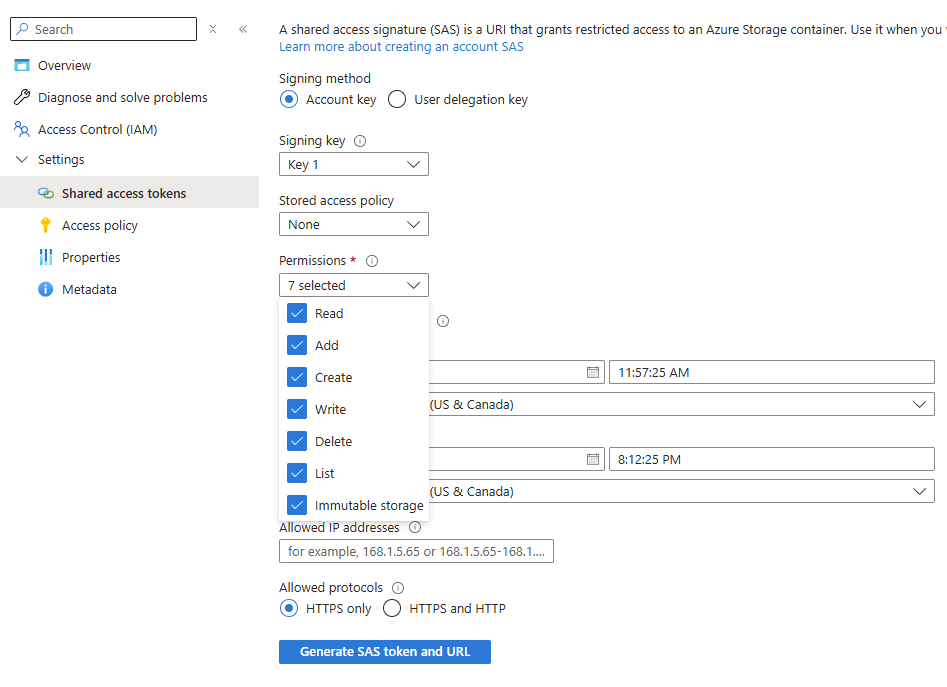
- Clique em Gerar token e URL SAS.
- Copie o Blob SAS URL exibido na parte inferior.
- Determine os valores das variáveis do projeto do Azure Blob Storage a partir do URL SAS. O URL SAS está no formato
{{ azure_blob_base_url }}/{{ Azure_Customer_Details_Container }}?{{ azure_customer_detail_blob_sig }}.
Se estiver usando os arquivos de definição JSON incluídos nos arquivos de personalização do agente de IA para gerar o índice e o indexador, você também precisará da chave da conta do Azure Blob Storage. Para visualizar as chaves de acesso da conta:
- No portal do Azure, navegue até Contas de armazenamento e abra a conta de armazenamento específica.
- No menu de recursos sob Segurança + rede, selecione Chaves de acesso.
- Clique em Mostrar chaves para revelar a chave de acesso a ser usada durante a configuração do Azure AI Search.
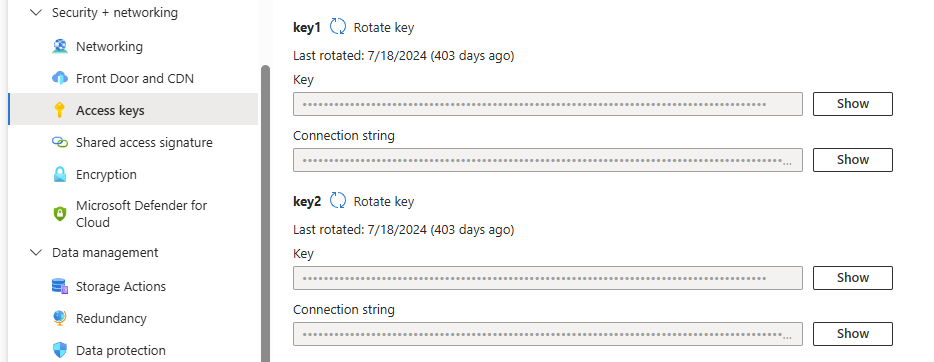
Serviço Azure AI Search
Você deve criar um serviço Azure AI Search e configurar seu índice e indexador para processar os dados do contêiner Blob.
Você precisará da URL e da chave da API do serviço Azure AI Search para determinar os valores das variáveis do projeto Azure AI Search:
- URL: Para obter o valor a ser usado para
azure_ai_search_url, consulte a documentação do Azure Obter informações do serviço. - Chave da API: Para obter o valor a ser usado para
azure_ai_search_api_key, consulte a documentação do Azure Configurar acesso baseado em função.
Você pode usar os arquivos de definição JSON incluídos nos arquivos de personalização do agente de IA para gerar o índice e o indexador, ou pode criá-los você mesmo.
Se você estiver usando os arquivos de definição fornecidos, deve substituir os seguintes espaços reservados pelos seus próprios valores de configuração:
Azure_AI_Search_Indexer_Definition.json
| Espaço Reservado | Descrição |
|---|---|
{{Seu Nome do Serviço de Pesquisa Azure AI}} |
O nome do serviço de pesquisa Azure AI. |
Azure_AI_Search_Datasource_Definition.json
| Espaço Reservado | Descrição |
|---|---|
{{Seu Nome do Serviço de Pesquisa Azure AI}} |
O nome do serviço de pesquisa Azure AI. |
{{Seu Nome da Conta de Blob Azure}} |
O nome da conta de Blob Azure. |
{{Sua Chave de Conta de Blob Azure}} |
A chave de acesso para a conta de Armazenamento Blob Azure, obtida conforme descrito em contêiner Blob Azure acima. |
{{seu_nome_do_contêiner_blob_azure}} |
O nome do contêiner Blob Azure. |
Recurso Azure OpenAI
Você deve criar um recurso Azure OpenAI e implantar um modelo gpt-4o ou gpt-4.1 através do portal Azure AI Foundry.
Você precisará do nome da implantação, URL do endpoint Azure OpenAI e chave da API para determinar os valores das variáveis do projeto Azure OpenAI. Para encontrar esses valores:
- No portal Azure AI Foundry, abra o recurso OpenAI específico.
-
Os valores a serem usados para a URL do endpoint (
azure_openai_base_url) e chave da API (azure_openai_api_key) são exibidos na página inicial do recurso: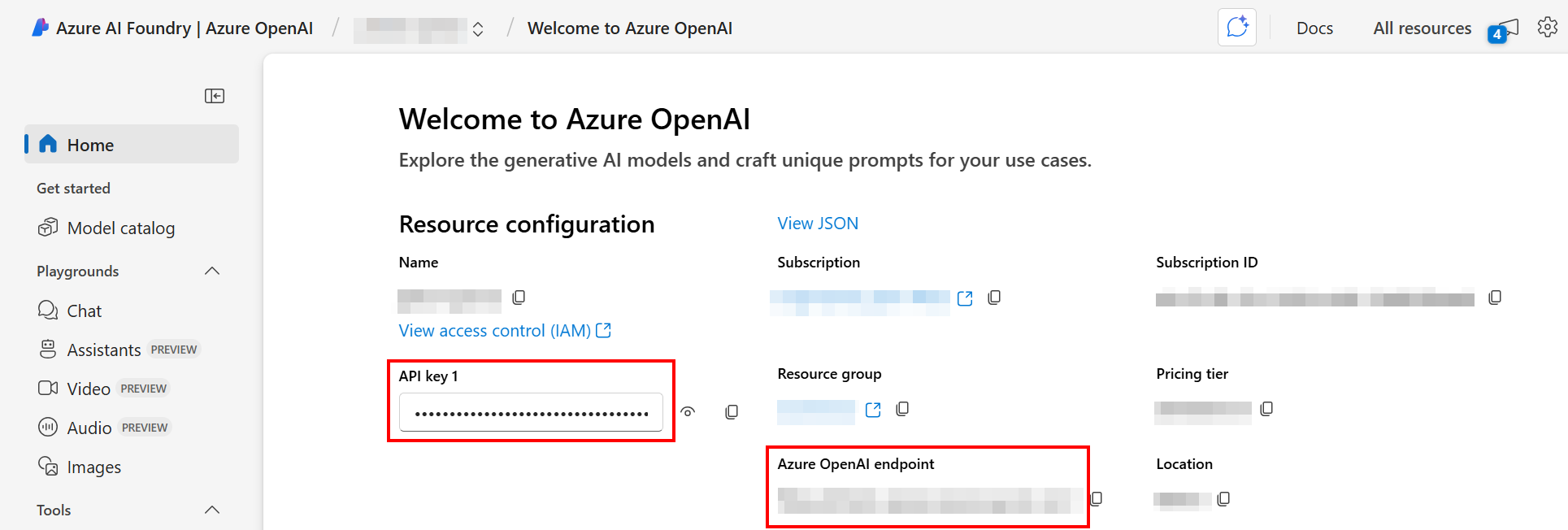
-
No menu de navegação sob Recursos compartilhados, selecione Implantações. O nome da implantação (
Azure_OpenAI_Deployment_Name) é exibido.
Preparar o Jitterbit Cloud Datastore
Crie dois armazenamentos de chave no Jitterbit Cloud Datastore, Bot_Authorized_Users e askjb_sales_q_and_a, cujos campos têm os nomes e tipos listados nas tabelas abaixo.
Ao adicionar campos personalizados, use as tabelas abaixo para determinar se cada um deve ser alternado para Obrigatório na interface do usuário do Cloud Datastore. Os campos AlternativeKey e Value são campos padrão que não podem ser removidos ou alternados.
Após adicionar campos personalizados, adicione um registro de armazenamento de chave para cada usuário que será autorizado a usar o bot do agente de IA. Você deve definir manualmente os valores marcados nas tabelas abaixo. Você pode deixar em branco os valores dos campos cujos valores são preenchidos automaticamente ou não são utilizados.
Bot_Authorized_Users
Este armazenamento de chave contém a lista de usuários autorizados e suas sessões. Você deve inserir manualmente os endereços de email dos usuários que estão autorizados a acessar o bot do agente de IA.
| Nome | Tipo | Obrigatório | Definição do valor | Descrição |
|---|---|---|---|---|
Key |
Texto | Sim | Inserir manualmente | O endereço de email do usuário autorizado a interagir com o agente de IA via o bot do Slack. Este valor é inserido manualmente. |
AlternativeKey |
Texto | Não | Preenchido automaticamente | A sessão do usuário será gerada automaticamente durante a execução. Nenhuma entrada manual é necessária. |
Value |
Texto | Não | Inserir manualmente | O endereço de email do usuário autorizado a interagir com o agente de IA via o bot do Slack. Este valor é inserido manualmente. Embora não seja marcado como um campo obrigatório por padrão, fornecer um valor é necessário para o funcionamento do agente de IA. |
askjb_sales_q_and_a
Este armazenamento de chave retém o histórico de chat de um bot para fornecer contexto de memória para o LLM. É utilizado pela integração para armazenar o histórico de perguntas e respostas. Todos os dados são inseridos automaticamente durante a execução da interação.
| Nome | Tipo | Obrigatório | Definição do valor | Descrição |
|---|---|---|---|---|
Key |
Texto | Sim | Preenchido automaticamente | Especifica o identificador único atribuído a uma mensagem pelo sistema. |
AlternativeKey |
Texto | Não | Preenchido automaticamente | Especifica o identificador único atribuído a uma sessão de chat pelo sistema. |
Value |
Texto | Não | Não utilizado | Não utilizado. |
slackChannel |
Texto | Sim | Preenchido automaticamente | O ID do canal Slack de onde a mensagem é enviada. |
User |
Texto | Sim | Preenchido automaticamente | O nome de usuário do Slack do usuário que envia a mensagem. |
FirstName |
Texto | Não | Preenchido automaticamente | Primeiro nome do usuário que envia a mensagem. |
LastName |
Texto | Não | Preenchido automaticamente | Último nome do usuário que envia a mensagem. |
Email |
Texto | Sim | Preenchido automaticamente | Endereço de email do usuário que envia a mensagem. |
MessageTimestampText |
Texto | Sim | Preenchido automaticamente | O texto do timestamp da mensagem. |
UserQuestion |
Texto Grande | Sim | Preenchido automaticamente | A pergunta ou mensagem submetida pelo usuário ao agente de IA. |
AIAnswer |
Texto Grande | Sim | Preenchido automaticamente | A resposta gerada pelo agente de IA à pergunta do usuário. |
ai_reformulate_question |
Texto Grande | Não | Preenchido automaticamente | A pergunta do usuário após ser reformulada ou reescrita pela IA para melhorar a compreensão. |
Configurar variáveis do projeto
No projeto do Studio instalado anteriormente via Marketplace, é necessário definir valores para as seguintes variáveis do projeto.
Isso pode ser feito usando o menu de ações do projeto para selecionar Variáveis do Projeto e abrir um painel na parte inferior da página onde é possível revisar e definir os valores.
Salesforce
| Nome da variável | Descrição |
|---|---|
SF_Login_URL |
Servidor Host na conexão Salesforce |
SF_Password |
Senha na conexão Salesforce |
SF_Security_Token |
Token de segurança na conexão Salesforce |
SF_User_Name |
Nome de usuário na conexão Salesforce |
NetSuite
| Nome da variável | Descrição |
|---|---|
NetSuite_Account |
Conta na conexão NetSuite |
NetSuite_Consumer_Key |
Chave do consumidor na conexão NetSuite |
NetSuite_Consumer_Secret |
Segredo do consumidor na conexão NetSuite |
NetSuite_Base_URL |
URL base do NetSuite, como https://{{NetSuite_Account}}.suitetalk.api.netsuite.com. |
NetSuite_Token_Key |
Chave do token na conexão NetSuite |
NetSuite_Token_Secret |
Segredo do token na conexão NetSuite |
Armazenamento de Blob do Azure
| Nome da variável | Descrição |
|---|---|
Azure_Customer_Details_Container |
O nome do contêiner de Blob do Azure para armazenar informações de clientes de formulários de pedido. |
azure_customer_detail_blob_sig |
Assinatura da URL SAS para Azure_Customer_Details_Container. |
azure_blob_base_url |
URL base do serviço de contêiner do Azure para Azure_Customer_Details_Container. |
Dica
Esses valores podem ser derivados da URL SAS, que está no formato {{azure_blob_base_url}}/{{Azure_Customer_Details_Container}}?{{azure_customer_detail_blob_sig}}.
Pesquisa AI do Azure
| Nome da variável | Descrição |
|---|---|
customer_search_index_name |
O nome do índice do Azure que armazena informações de clientes de formulários de pedido. |
Azure_SalesOrders_Customer_Indexer |
O nome do indexador do Azure que indexa dados de Azure_Customer_Details_Container para o índice customer_search_index_name. |
azure_ai_search_url |
URL base do serviço de pesquisa AI do Azure. |
azure_ai_search_api_key |
Chave da API para o serviço de Pesquisa AI do Azure. |
Azure OpenAI
| Nome da variável | Descrição |
|---|---|
Max_Output_Tokens |
O número máximo de tokens que o LLM pode gerar em uma resposta. GPT-4.1 suporta até 32768 tokens, enquanto GPT-4o suporta até 16384. |
Azure_OpenAI_Deployment_Name |
O nome da implantação para LLM no Azure OpenAI. |
azure_openai_base_url |
URL base do serviço Azure OpenAI. |
azure_openai_api_key |
Chave da API para o serviço Azure OpenAI. |
Slack
| Nome da variável | Descrição |
|---|---|
salesorder_slack_bot_token |
O token do bot do Slack que é obtido após criar o aplicativo Slack, usado para o token de acesso OAuth do usuário Bot na conexão do Slack. |
Nota
O aplicativo Slack é criado em uma etapa posterior. Por enquanto, você pode deixar esta variável em branco.
Comum
| Nome da variável | Descrição |
|---|---|
Authorized_User_Admin |
Nome/email do contato exibido na resposta enviada ao usuário quando ocorre um erro. |
Customer_LastOrder_DefaultDate |
A data padrão (mm/dd/yyyy) a partir da qual os pedidos são extraídos do NetSuite durante a primeira execução ou uma execução histórica quando incrementalRun está definido como false. Por exemplo: 06/01/2004. |
Default_Last_Sync_Date |
Data da última sincronização padrão a ser usada se o valor do cache não estiver disponível. |
incrementalRun |
Quando true, apenas pedidos incrementais (novos ou atualizados) são extraídos do NetSuite. Quando false ou em branco, um histórico completo de pedidos é recuperado a partir da data padrão. |
Only_Unexpired_Orders |
Quando true, apenas os pedidos com nextbilldate maior que a data de hoje serão extraídos do NetSuite. |
Testar conexões
Teste as configurações de endpoint para verificar a conectividade usando os valores de variáveis de projeto definidos.
Isso pode ser feito na aba Endpoints e conectores do projeto do painel de componentes de design, passando o mouse sobre cada endpoint e clicando em Testar.
Implantar o projeto
Implante o projeto do Studio. Isso pode ser feito usando o menu de ações do projeto para selecionar Implantar.
Criar a API personalizada do Jitterbit
Criar uma API personalizada usando o API Manager para um dos seguintes:
- Manipulador de solicitações da API do bot Slack: Necessário se estiver usando a notificação do Slack incluída no design deste agente de IA.
- Manipulador de solicitações da API genérica: Opcional. Use para manipular solicitações de API de qualquer aplicativo.
Criar o manipulador de solicitações da API do bot Slack
Esta API personalizada do Jitterbit acionará a operação Manipulador de Solicitações da API do Bot Slack. Configure e publique a API personalizada com as seguintes configurações:
- Serviço da API:
Manipulador de Solicitações da API do Bot Slack - Caminho:
/ - Projeto: Selecione o projeto do Studio criado a partir do
Agente de Vendas Jitterbitno Marketplace - Operação a Acionar:
Manipulador de Solicitações da API do Bot Slack - Método:
POST - Tipo de Resposta:
Variável do Sistema
Mantenha a URL do serviço da API publicada para uso na criação do aplicativo Slack. A URL do serviço pode ser encontrada na gaveta de detalhes da API na aba Serviços, passando o mouse sobre a coluna Ações do serviço e clicando em Copiar URL do serviço da API.
Manipulador de solicitações da API genérica
Esta API personalizada do Jitterbit acionará a operação Generic API request Handler. Não é obrigatório. Crie esta API se você estiver usando outros aplicativos para processar solicitações de API HTTP. Configure e publique a API personalizada com as seguintes configurações:
- Nome do serviço:
Generic API request Handler - Projeto: Selecione o projeto do Studio criado a partir do
Jitterbit Sales Agentno Marketplace - Operação:
Generic API request Handler - Método:
POST - Tipo de resposta:
System Variable
Dica
Você também pode adicionar um perfil de segurança para autenticação.
{
"username": "abc@abc.com",
"sessionId": "123608",
"prompt": "Order Forms details for xyz"
}
{
"message": "Based on order forms, here are the complete order details: ...",
"status_code": 200
}
Crie o aplicativo Slack, teste a conexão e reimplante o projeto
Para criar a interface de chat do Sales Agent no Slack, crie um aplicativo Slack usando o arquivo de manifesto do aplicativo Slack fornecido com os arquivos de personalização deste agente de IA. Ou, crie-o do zero.
Se estiver usando o arquivo de manifesto do aplicativo Slack fornecido (slack_app_manifest.json), você deve substituir os seguintes espaços reservados pelos seus próprios valores de configuração:
| Espaço reservado | Descrição |
|---|---|
{{Substitua pelo nome do bot Slack}} |
O nome que você deseja que seu bot Slack tenha, conforme exibido para os usuários. Existem dois locais no manifesto onde você deve substituir este valor. |
{{Substitua pela URL da API Jitterbit}} |
A URL do serviço da API personalizada do Jitterbit que você criou em Crie o manipulador de solicitações da API do bot Slack. |
Após instalar o aplicativo Slack, obtenha seu token de bot.
Reabra a configuração das variáveis do projeto e insira o token de bot no valor da variável do projeto salesorder_slack_bot_token.
Uma vez que o token de bot esteja configurado, teste a conexão com o Slack e reimplante o projeto.
Acionar os fluxos de trabalho do projeto
Para o carregador de dados inicial, execute a operação no primeiro fluxo de trabalho, Utility-Upload Customer Order Forms to Azure. Isso pode ser feito usando a opção Executar da operação, que é exibida ao passar o mouse sobre a operação. Você precisará executar a operação novamente no futuro se seus dados forem atualizados.
Dica
Você pode querer colocar essa operação em um cronograma para obter dados atualizados regularmente. Isso pode ser feito no menu de ações da operação em Configurações > Cronogramas.
Os outros dois principais fluxos de trabalho são acionados pelas APIs personalizadas do Jitterbit:
-
Main Entry - Slack API Request Handler: Este fluxo de trabalho é acionado a partir do Slack via a API personalizadaSlack Bot API Request Handler. Enviar uma mensagem direta para o aplicativo Slack iniciará o acionamento da API personalizada. -
Generic API Request Handler: Este fluxo de trabalho é acionado a partir de outro aplicativo via a API personalizadaGeneric API Request Handler. Enviar uma solicitação para a API configurada iniciará o acionamento da API personalizada.
Todos os outros fluxos de trabalho são acionados por outras operações e estão a jusante das listadas acima. Eles não são destinados a serem executados sozinhos.
Solução de Problemas
Revise os logs da API e os logs da operação para informações detalhadas de solução de problemas.
Para assistência adicional, entre em contato com o suporte do Jitterbit.